Dobladillo – Costura
DOBLADILLO Y COSTURA
CONTINUAMOS APRENDIENDO
TIP SOBRE COSTURA
En esta versión 7 de Audaces Patrones, cuando aplicamos la costura vamos a observarla en la parte interna, una línea punteada, y la parte externa, una línea plena.
En cambio, en versiones superiores, como la versión 14 (la DEMO incluida en el curso) estas líneas se ven invertidas, o sea la línea plena dentro y la costura punteada.
En este caso, al querer aplicar piquetes se nos dificulta ya que este se estaría aplicando en el molde y no en el borde, en la costura aplicada como corresponde.
Entonces lo que recomiendo como siguiente paso, sería tildar CONVERTIR EN CONTORNO, para que de esta forma si podamos visualizar la línea externa del Margen de Costura con una línea plena, para poder aplicarle los piquetes que correspondan.
Los PIQUETES, podemos aplicarlos también ANTES de aplicar COSTURA, ya que de esta forma se trasladarán en el lugar que corresponde también. O sea, los piquetes podemos colocarlos antes o despues de la COSTURA.
ELIMINAR PUNTO DE CONTROL
En la VERSION 14 DEMO, encontramos esta opción en la ventana MANIPULACIÓN y el botón EXCLUIR PUNTO
HERRAMIENTA DOBLADILLO
En la VERSION 14 DEMO, encontramos esta opción en la ventana PRODUCCIÓN
Apunte: Generación de Ruedo, Costura y Eliminación de Puntos de Control en Patrones de Costura
Objetivo:
Aprender a finalizar un patrón de costura generando el ruedo, añadiendo costura y eliminando puntos de control innecesarios utilizando un software de diseño de patrones.
Materiales:
-
Software de diseño de patrones (se asume que estás utilizando el mismo que se muestra en el video)
-
Patrón de costura ya desarrollado
Procedimiento:
-
Eliminación de Puntos de Control:
-
Seleccionar la herramienta: Busca la herramienta que tiene una cruz roja y se llama “borrar puntos del patrón”.
-
Identificar puntos de control: Los puntos de control se representan como cuadrados. Los puntos de dibujo son rombos.
-
Borrar puntos innecesarios: Haz clic en cada punto de control que quieras eliminar, especialmente aquellos que se encuentran en el medio del patrón y podrían interferir con la creación del ruedo.
-
-
Creación del Ruedo:
-
Seleccionar la herramienta: Busca la herramienta que tiene forma de manga con un doblez y se llama “crear dobladillo en el patrón”.
-
Establecer parámetros:
-
Número de pliegues: Indica cuántas veces quieres doblar el tejido. Por lo general, se utiliza 1 para un dobladillo simple.
-
Ancho: Especifica el ancho del dobladillo en centímetros.
-
-
Aplicar la herramienta: Haz clic en el borde del patrón donde deseas colocar el ruedo. Asegúrate de que el cursor no se desplace y solo seleccione el borde.
-
-
Añadir Costura:
-
Seleccionar la herramienta: Busca la herramienta llamada “costura”.
-
Establecer modo: Elige “crear”.
-
Mantener base: Activa esta opción para visualizar tanto la pieza base como el margen de costura.
-
Establecer ancho: Define el ancho de la costura en centímetros.
-
Seleccionar segmentos: Haz clic en cada segmento del patrón al que deseas agregar costura. Evita añadir costura dentro de las pinzas.
-
Consejos adicionales:
-
Prestar atención a la secuencia: Al seleccionar los segmentos para la costura, asegúrate de seguir una secuencia lógica para evitar errores.
-
Utilizar zoom: Amplía la vista para trabajar con mayor precisión, especialmente al seleccionar puntos pequeños o al añadir costuras.
-
Experimentar: No tengas miedo de probar diferentes configuraciones y opciones para obtener el resultado deseado.
Consideraciones:
-
Software: Este tutorial se basa en un software específico. Si estás utilizando otro programa, las herramientas y la interfaz pueden variar ligeramente.
-
Complejidad del patrón: La complejidad del patrón puede influir en el tiempo y los pasos necesarios para completar el proceso.
¡Y eso es todo! Con estos pasos, habrás generado el ruedo, añadido costura y eliminado los puntos de control innecesarios en tu patrón de costura. Recuerda que la práctica hace al maestro, así que no te desanimes si al principio te resulta un poco complicado.
Si tienes alguna duda sobre la lección,
por favor deja tu comentario aquí, y responderé lo antes posible.
El tiempo estimado de respuesta es de 48 hs.
Si paso el tiempo y no he respondido, por favor contáctame por WhatsApp.

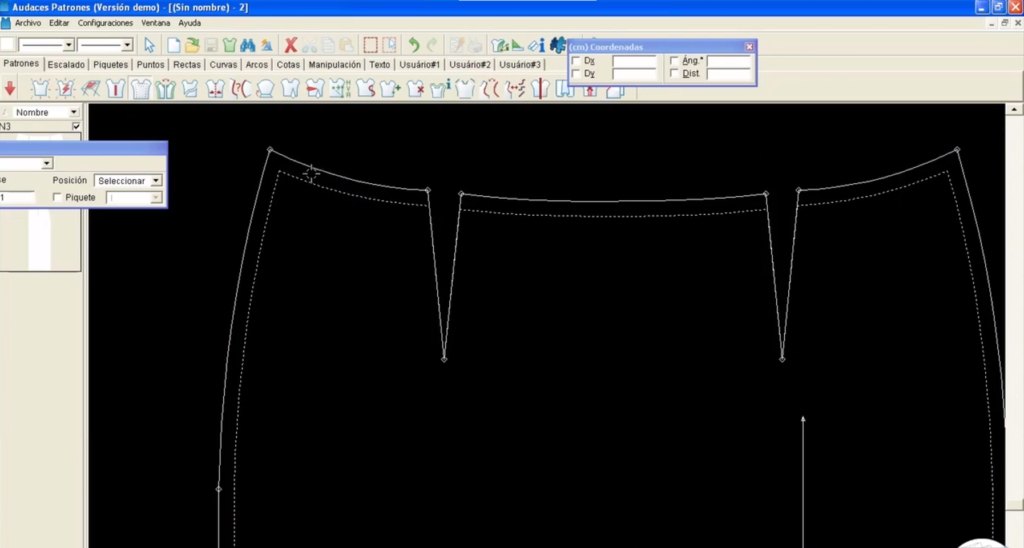
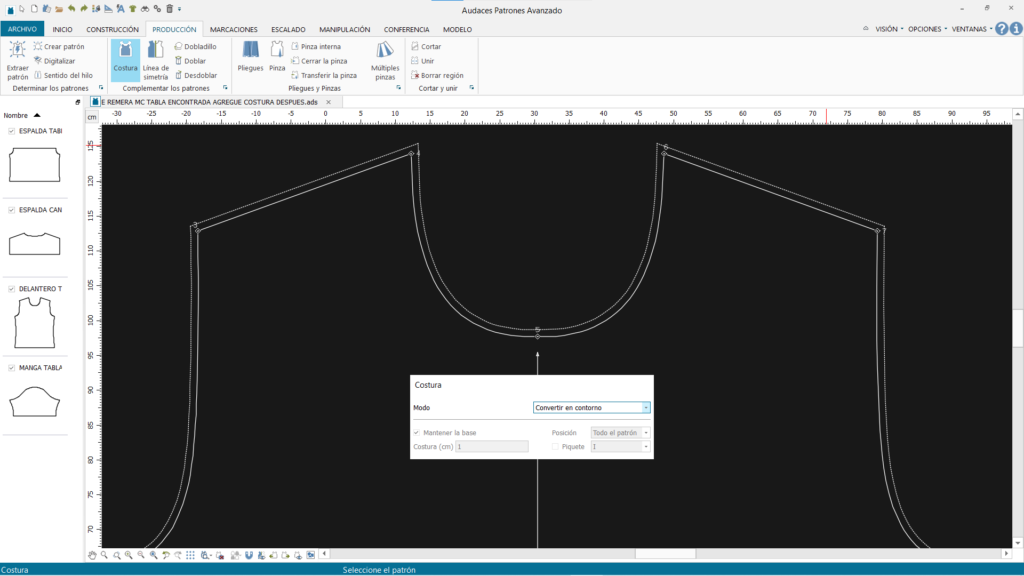
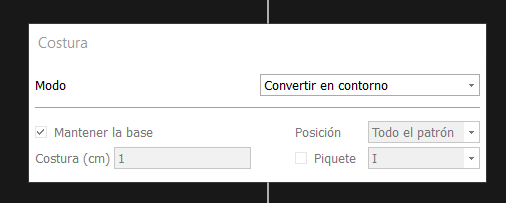

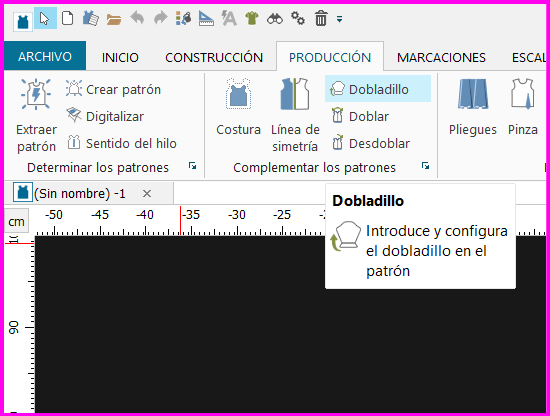
hola profe Buenas noches! no aparece el icono de crear dobladillo, que puedo hacer? gracias.
Hola Mercedes buenas tardes! Me imagino que te referís a otra versión del programa.. lo agrego en la lección como captura 🙂
muchas gracias!
Hola profe, en la versión 14 demo, no me aparece el ícono borrar punto de control, no existe? o donde puedo buscarlo?
Hola Maria buenos dias! Si está.. Fijate en MANIPULACIÓN / EXCLUIR EL PUNTO… se llama diferente pero es lo mismo
Genial! Muchas gracias 🙂
A vos! 🙂
Buenas, los cortes de patrón, como el canesú, es mejor hacerlos antes o después de la costura? Porque Cuando intento “convertir en contorno” la costura, desaparece la línea punteada y solo está la línea normal, y no sé si se pierden las medidas reales del modelo
Hola Cristian buenas tardes! En general conviene cortar el canesu o cualquier recorte antes de colocar el margen de costura. No se como te estará quedando en audaces como decis, pero probaria ver bien la medida, agregar piqueres, medir.. porque puede ser que esas líneas del margen no se vean pero si esté aplicado.. es una de las fallas de las versiones que manejamos.
Hola no me aparece borrar puntos del patron con lo cual luego se me dficulta el dibujo del dobladillo. ¿Què puedo hacer?
Hola Magali buenas noches! Para este caso necesito que me envíes una captura por WhatsApp o mejor un video! asi entiendo mejor el problema, porque no te aparece!
Hola, buenas noches! En mi paleta de PATRONES hay muchos iconos que no están. Tengo audaces 7, ademas de que no tiene el nombre de patrones si no que lo tengo a lo último como Usuario 1. Tambien me faltan las paletas de escalado y piquete..
Hola Paulina buenas noches! Recorda que en tu inscripción solicitaste el INTENSIVO, y no incluye consultas